Knowledge Base
AVM Content
FRITZ!Box meldt talrijke fouten met de DSL-verbinding
Er zijn problemen met de DSL-verbinding door talrijke fouten aan de kant van de FRITZ!Box of in de DSL-centrale van de internetprovider. Daardoor is de internetverbinding via de FRITZ!Box (bijvoorbeeld openen van websites, downloaden van bestanden) erg traag of er zijn storingen tijdens het bellen via internet of het afspelen van films (bijvoorbeeld IPTV of video on demand).
Oorzaak
- De doorvoercapaciteit en stabiliteit van de DSL-verbinding hangen voornamelijk af van de lengte en de kwaliteit van de toegangslijn. Fouten in de bekabeling of problemen met de centrale (DSLAM) van de internetprovider kunnen ook van invloed zijn.
Voer de hier beschreven stappen achterelkaar uit. Controleer na elke stap of het probleem is opgelost.
Opmerking:De configuratieprocedure en informatie over functies in deze handleiding hebben betrekking op het meest recente FRITZ!OS van de FRITZ!Box.
1 Bekabeling controleren
Fouten in de bekabeling zijn vaak moeilijk te herkennen en blijven lang onopgemerkt. Controleer daarom de bekabeling in huis:
- Als je de FRITZ!Box gebruikt op een IP-gebaseerde aansluiting, verwijder dan de DSL-splitter.
- Verwijder alle kabelverlengingen, ongebruikte kabels, TAE-aansluitdozen en extra elektrische accessoires (bijvoorbeeld overspanningsbeveiliging, aansluitdozen voor automatische wisselschakelaars).
- Steek de DSL-kabel in de bus "DSL van de FRITZ!Box en in de met "F" gekenmerkte bus van de TAE-contactdoos of in de DSL-aansluiting.
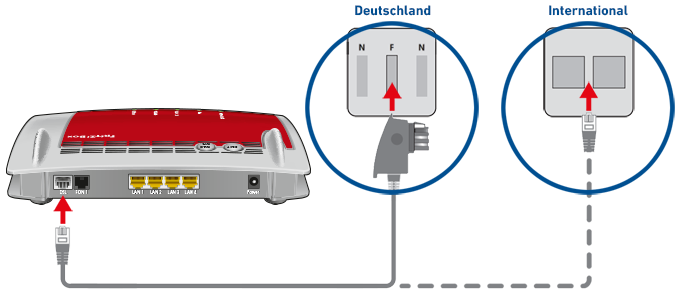
Afb.: FRITZ!Box aansluiten op een DSL-aansluiting in Duitsland (links) en in andere landen (rechts)
2 Andere DSL-versie gebruiken
De DSL-versie van de FRITZ!Box wordt met elke versie van FRITZ!OS steeds verder ontwikkeld om onder alle omstandigheden optimale DSL-verbindingen tot stand te brengen. In een enkel geval (bijvoorbeeld DSL-aansluitingen met verouderde DSLAM) kan het voorkomen dat de FRITZ!Box alleen een probleemloze DSL-verbinding tot stand kan brengen met bepaalde DSL-versies. Test daarom de recente en de vorige DSL-versie:
Recente FRITZ!OS gebruiken
De DSL-versie maakt deel uit van FRITZ!OS. Controleer of de FRITZ!Box het meest recente FRITZ!OS en dus ook de huidige DSL-versie gebruikt:
- Installeer op de FRITZ!Box het meest recente FRITZ!OS.
Vorige DSL-versie gebruiken
Als het probleem optreedt met de recente DSL-versie (bijvoorbeeld na een FRITZ!OS-update), test dan de DSL-versie van het vorige FRITZ!OS:
- Klik in de gebruikersinterface van de FRITZ!Box op "Internet".
- Klik in het menu "Internet" op "DSL Information".
- Klik op het tabblad "Interference Resistance" ("Line Settings").
- Klik op "Interference Resistance Settings" ("Line Settings") om alle instellingen weer te geven.
- Schakel de optie "Use previous DSL version" in.
- Klik op "Apply" om de instellingen op te slaan.
- de FRITZ!Box schakelt nu de vorige DSL-versie in en start vervolgens opnieuw op. Het opnieuw opstarten duurt ca. twee minuten.
3 Interferentieweerstand verhogen
Verhoog de storingsongevoeligheid van de DSL-verbinding om fouten als gevolg van korte storingen van de DSL-aansluiting te verminderen:
Opmerking:Door de storingsongevoeligheid van de DSL-verbinding te verhogen kan de doorvoercapaciteit van de DSL-verbinding worden verlaagd. De snelheid en kwaliteit van internettoegang kunnen echter wel toenemen, omdat deze niet worden beïnvloed door hertransmissie.
- Klik in de gebruikersinterface van de FRITZ!Box op "Internet".
- Klik in het menu "Internet" op "DSL Information".
- Klik op het tabblad "Interference Resistance" ("Line Settings").
- Klik op "Interference Resistance Settings" ("Line Settings") om alle instellingen weer te geven.
- Schuif een van de regelaars onder "Receive Direction" één stap verder richting "Maximum Stability".
Belangrijk:Als de regelaars te ver richting "maximum stability" worden verschoven, kan op sommige DSL-aansluitingen de DSL-verbinding niet meer tot stand worden gebracht. Selecteer daarom niet meteen de instelling "maximum stability", maar bepaal de optimale instelling voor je aansluiting door de regelaar stapsgewijs te verplaatsen.
- Klik op "Apply" om de instellingen op te slaan.
- Klik op het tabblad "DSL".
- Controleer bij "Error Counter" of tijdens het gebruik van internet "Not Remediable Errors" (CRC) worden weergegeven voor de FRITZ!Box of de DSL-centrale.
- Als er binnen 15 minuten nog steeds talrijke fouten optreden, herhaal je de stappen 4.- 8., tot er geen fouten meer optreden.
4 DSL-aansluiting controleren
Mogelijk is er een storing op je DSL-aansluiting. Omdat het controleren van de aansluiting door de DSL-provider lang kan duren, daarbij kosten kunnen ontstaan en uit onze ervaringen blijkt dat DSL-aansluitingen vaak storingen vertonen hoewel deze al door de provider zijn gecontroleerd, ga je als volgt te werk:
- Of: Test of je ook storingen ervaart met de internetverbinding wanneer je een andere DSL-modem gebruikt aan de DSL-aansluiting.
- Of: Test of je geen storingen ervaart met de internetverbinding wanneer je de FRITZ!Box gebruikt aan een andere DSL-aansluiting (bijvoorbeeld bij buren).
- Als de storingen ook optreden bij het gebruik van een andere DSL-modem, of als de FRITZ!Box een probleemloze DSL-verbinding tot stand kan brengen aan een andere aansluiting, laat dan je aansluiting controleren door je provider.
LET OP!Er zijn mogelijk kosten verbonden aan de controle. Vraag naar de voorwaarden bij je provider!